Sketchup图形编组成块以后,想要修改图块,该怎么修改呢?下面我们就来看看详细的教程。

1、首先,我们开启需要进行修改的Sketchup编组后的图块,我们点击图块进行选中,系统会全选所有图块。
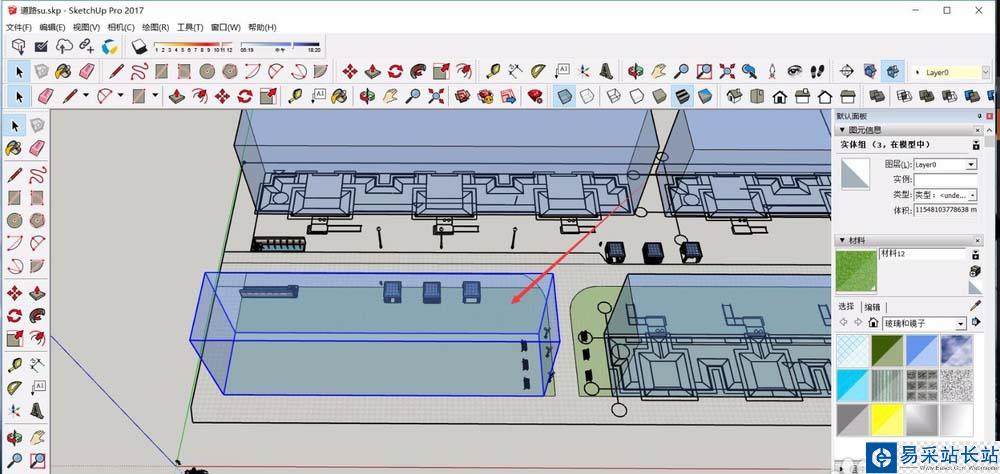
2、选中图块会出现深蓝色的加深轮廓,我们选中后,直接鼠标左键双击图块,即可看到图片被单独选中,其他地方变为发白。
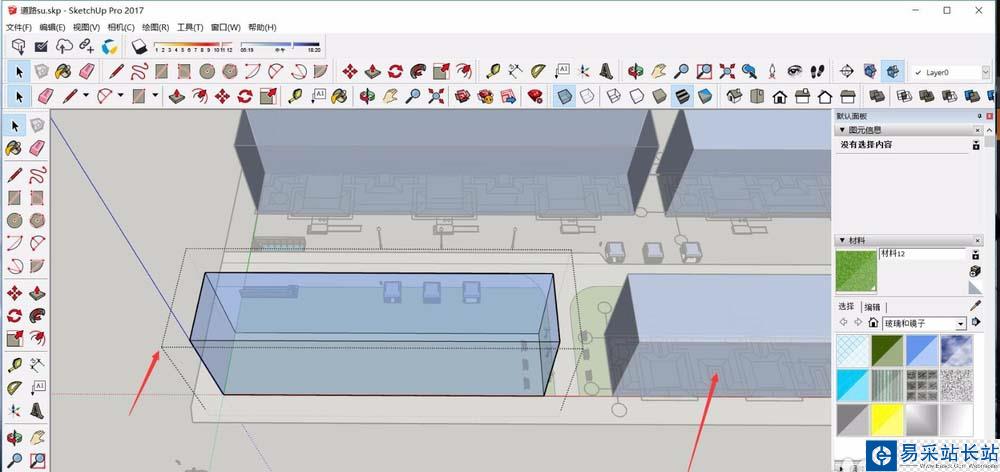
3、双击选中图块后,我们就会进入到图块编辑中,我们可以直接使用Sketchup的各种工具编辑图块内容。
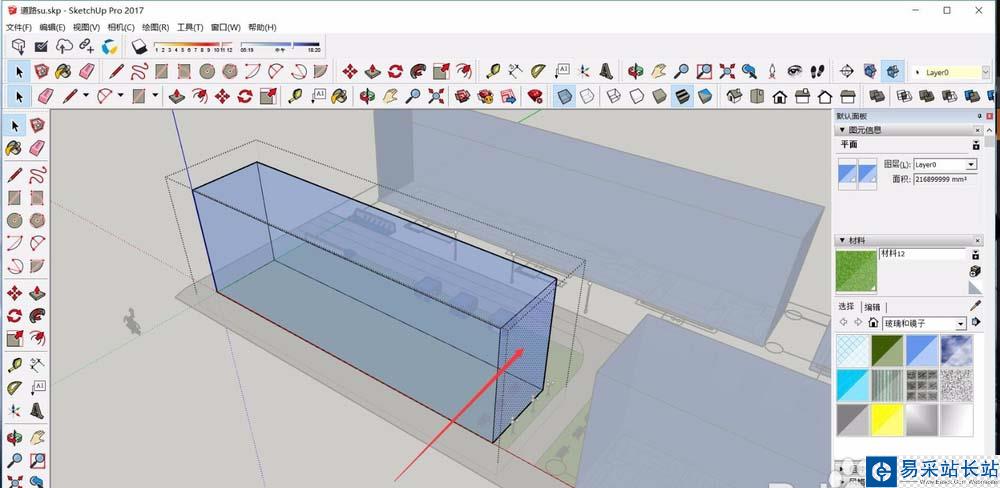
4、此时我们可以选中图块的某个单位,在Sketchup左侧工具栏中点击拖/拉工具,即可选中某一个面进行拖拽。
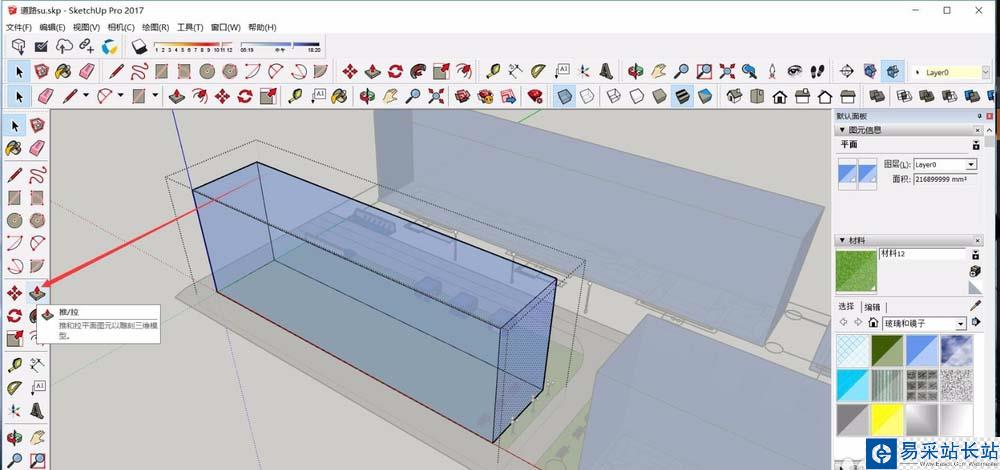
5、此时我们只可以对选中的图块进行编辑,而不能够编辑其他的模型单位,同时,选中块的编辑方式和正常建模方式相同。
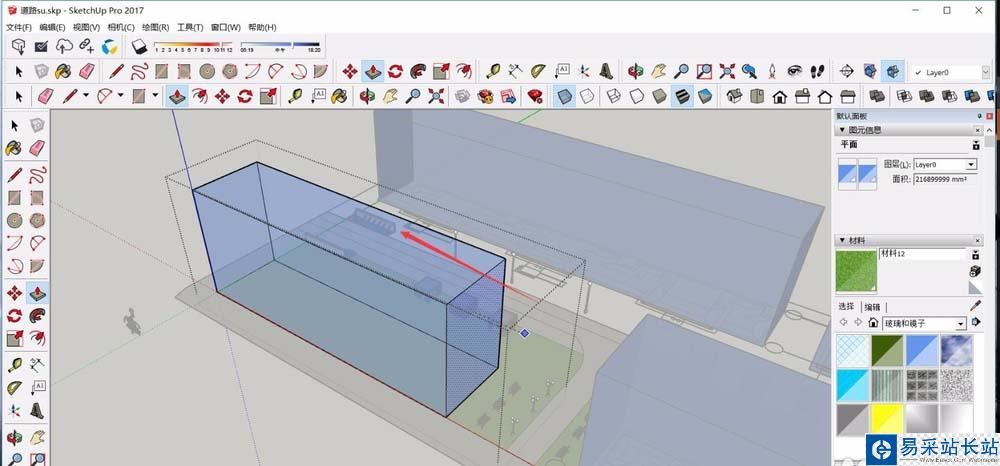
6、完成编辑之后,我们使用鼠标左键点击Sketchup绘图区其他任意空白位置,即可退出图块的编辑选中,回到正常的绘图页面。
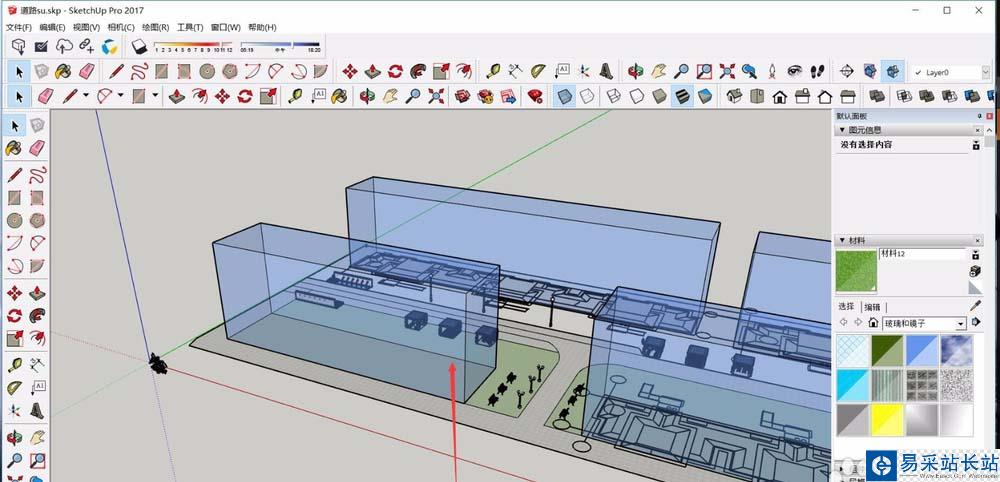
以上就是Sketchup修改编组图块的教程,,希望大家喜欢,请继续关注错新站长站。
相关推荐:
sketchup怎么设计组合书架/书架搁板?
SketchUp草图大师怎么复制大块的建筑物?
Sketchup模型怎么创建群组? su编组成块的技巧
新闻热点
疑难解答